Conexão adequada do QuickVPN com WRV210 no Windows 7
Objetivo
O QuickVPN é uma maneira fácil de configurar o software VPN em um computador remoto ou laptop com um nome de usuário e senha simples. Isso ajudará a acessar redes com segurança com base no dispositivo usado. Este artigo explica como conectar corretamente o QuickVPN no Windows 7 com um roteador WRV210 Wireless-G VPN.
Note: Verifique se o software QuickVPN está instalado no Windows.
Dispositivos aplicáveis
WRV210
Configuração do QuickVPN
Etapa 1. No Windows 7, escolha Iniciar > Painel de Controle > Sistema e Segurança > Firewall. A página Firewall é aberta:


Etapa 2. Se o Firewall do Windows estiver desativado, clique em Ligar ou desligar o Firewall do Windows e a página Personalização do Firewall abrirá:

Etapa 3. Clique em Ativar o Firewall do Windows na área de definições de rede e clique em OK.
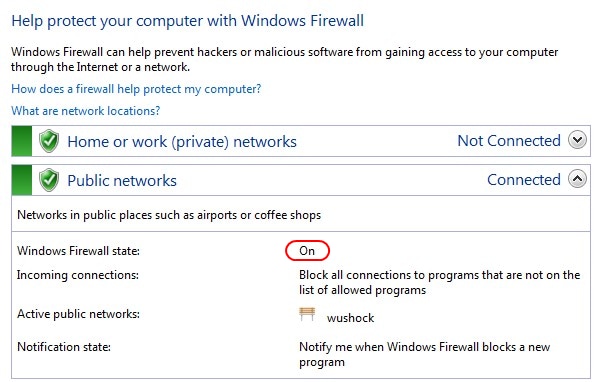
Note: O campo Estado do Firewall do Windows na página Firewall agora será exibido On.
Etapa 4. No Windows 7, escolha Iniciar > Painel de Controle > Sistema e Segurança > Windows Update. A página Windows Update é aberta:
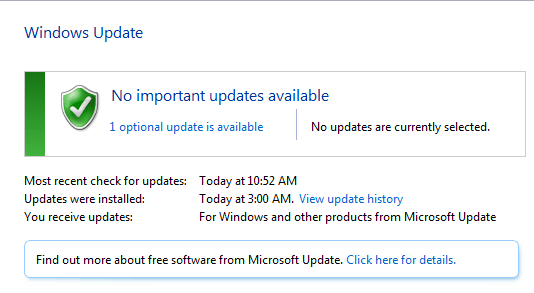
Etapa 5. Verifique se o Windows está atualizado. Se não atualizar o Windows.

Etapa 6. Digite Serviços na caixa de pesquisa disponível no menu Iniciar.
Passo 7. Clique em Serviços e a janela Serviços será aberta:


Etapa 8. Clique com o botão direito do mouse nos serviços apropriados e escolha Iniciar ou Parar para iniciar ou encerrar o serviço na janela Serviços.
Etapa 9. Ligar ao Cliente QuickVPN.

Etapa 10. A janela pop-up QuickVPN Client é exibida com as seguintes informações:
Conectado a — Especifique o IP de destino ao qual o QuickVPN está conectado.
Conectado em — Especifique a hora e a data em que o QuickVPN está conectado ao roteador.
Total Time Connected (Tempo total conectado) — Especifique o tempo total gasto conectado ao QuickVPN.
Note: O IP de destino no exemplo atual do Roteador WRV210 é 83.12.42.50. O IP de destino pode ser diferente para diferentes usuários.
Contate a Cisco
- Abrir um caso de suporte

- (É necessário um Contrato de Serviço da Cisco)
 Feedback
Feedback